仓颉编程语言最佳实例 “Hello, world!”
本文简要介绍了仓颉集成开发工具(CJC)。通过安装操作系统。希望对读者有所帮助。
仓颉编程语言最佳实例 “Hello, world!”
The Best Practice to Cangjie Programming Language - “Hello, world!”
BY JACKSON
1. 仓颉集成开发工具(IDE)安装
打开Chrome浏览器,访问仓颉编程语言官网:https://cangjie-lang.cn/, 如下图所示。

在导航栏中,点击“下载”,进入到下载页面。

可以看到,页面第一行排列三个软件包,分别是用于LTS(长期支持)Version、STS(短期支持/半年更新)Version和Canary Version(每月更新)Version的版本。
点击STS Version,进入版本选择页面。

选择Windows系统,点击第一行压缩文件,开始下载。
*注: 如需安装指南,则可以点击右侧的 Link 下载。

很快下载完毕。可以在Windows的Downloads文件夹中,找到该压缩文件。
2. 配置环境变量
1) 复制压缩包
将前面下载的仓颉软件包压缩包,用任意解压缩软件(例如:WinRAR, WinZIP等)解开。
将解开后的文件夹,复制到可用的开发文件夹。笔者复制到D:盘。
2)设置环境变量
在控制面板 > 系统 > 高级系统设置中,点击后弹出对话框,包含环境变量设置,如下图。

点击“环境变量”进入到配置对话框,选择编辑PATH变量,在其中添加仓颉软件包路径,然后点击确定,退出系统设置程序。
3. 验证仓颉编译器
设置完环境变量后,需要验证是否有效。
打开Power Shell命令行窗口,以管理员身份运行,如下图:
打开后,执行命令验证仓颉编译器版本:

验证完毕!
4. 安装仓颉工具链(Windows环境)
打开PowerShell命令行窗口,如下图:

按照以下命令格式:
. path\to\cangjie\envsetup.ps1
执行命令:
D:\cangjie\>envsetup.ps1
此时完成工具链安装!
在终端下验证仓颉编译器安装:
D:\Cangjie>cjc -V

验证成功!说明仓颉编译器安装成功!
5. 仓颉应用程序开发实例
安装好Visual Studio Code后,先是需要安装仓颉所需的Extension,名为:“Canjie(仓颉)”

点击Trust Publisher & Install(信任发布者且安装)。
然后,打开目标文件夹D:\Cangjie,如下图:

选择D:盘仓颉文件夹。
接下来,在该文件夹下,创建一个名为hello.cj的文件;输入最简单的仓颉程序代码:
main() {
println("Hello, world! This is Cangjie!")
}
在Terminal菜单中,新建一个Terminal(终端)窗口,运行编译命令:
$ cjc hello.cj -o hello.exe
运行完毕后,生成可执行文件,执行该程序:
$ ./hello.exe
出现输出结果:
$ Hello, world! This is Canjie!
本期程序顺利完成!期待下期。
相关阅读:
- 如何快速高效地学习PYthon?
- [【AWS入门】Amazon EC2简介(https://blog.csdn.net/jackson_lingua/article/details/146310692?spm=1001.2014.3001.5501)
- 2025最新版扣子(Coze)AI智能体应用指南
更多推荐
 已为社区贡献2条内容
已为社区贡献2条内容
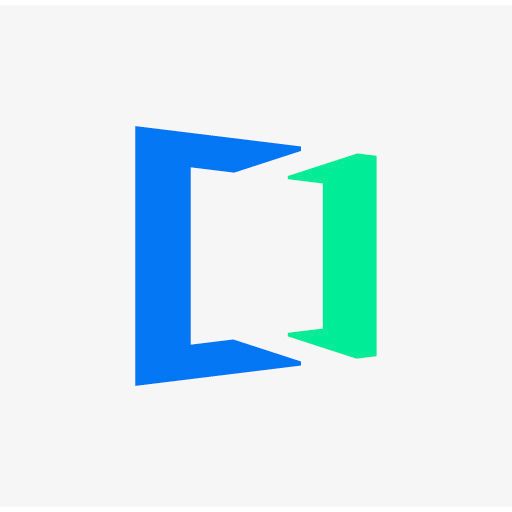

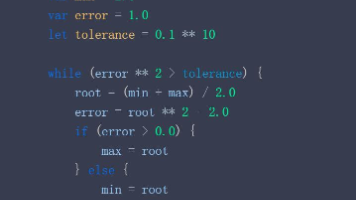






所有评论(0)